요즘에는 mp4 형식이 익숙하기 때문에 wmv 파일 형식은 낯선 것 같습니다. wmv 파일은 마이크로소프트에서 개발하여 ASF 형식의 비디오 압축에 사용되는 코덱 형식입니다. 적은 용량 덕분에 스트리밍에 특화되었지만 지금은 대부분 사용되지 않는 형식입니다.
그래서 보유하고 있는 wmv 동영상은 대부분 옛날 영상일 가능성이 많으며 화질이 좋지 못합니다. 그래서 mp4 형식으로 변환해봤자 화질은 그대로 유지된다는 것은 알아두셔야 됩니다.
현재 mp4가 거의 표준 동영상 형식이라서 거의 모든 장치에서 재생이 가능하니 때문에 wmv mp4 변환이 필요할 것이라 생각됩니다. 또한 옛날 wmv 파일을 어도비 프리미어 프로 같은 동영상 편집 프로그램에 불러오고 싶은데 포맷이 안맞는다고 불러와지지 않으면 1차적으로 변환시켜줄 필요가 있습니다.
변환에는 간단하게 온라인 변환 사이트에서 하는 것과 인코더를 사용하는 것이 가장 일반적인 방법이므로 둘중에 편한 것을 선택하면 됩니다. 굳이 다른거 사용해서 워터마크가 찍히거나 일부만 변환되는 것은 시간낭비니까 확실하게 변환에 성공한 방법들로만 소개합니다.
1. 온라인에서 변환

wmv mp4 변환 방법 중에서 가장 간편한 방식은 아무것도 설치하지 않고 온라인에서 변환시키는 것입니다. 최대 100MB 까지만 가능하므로 100mb 이내의 단일 영상을 변환시킬 때는 온라인 변환기를 사용하는 것이 가장 편리합니다. 파일 선택을 클릭하거나, 빨간색 부분으로 변환시키고 싶은 wmv 파일을 드래그 앤 드롭으로 놓습니다.
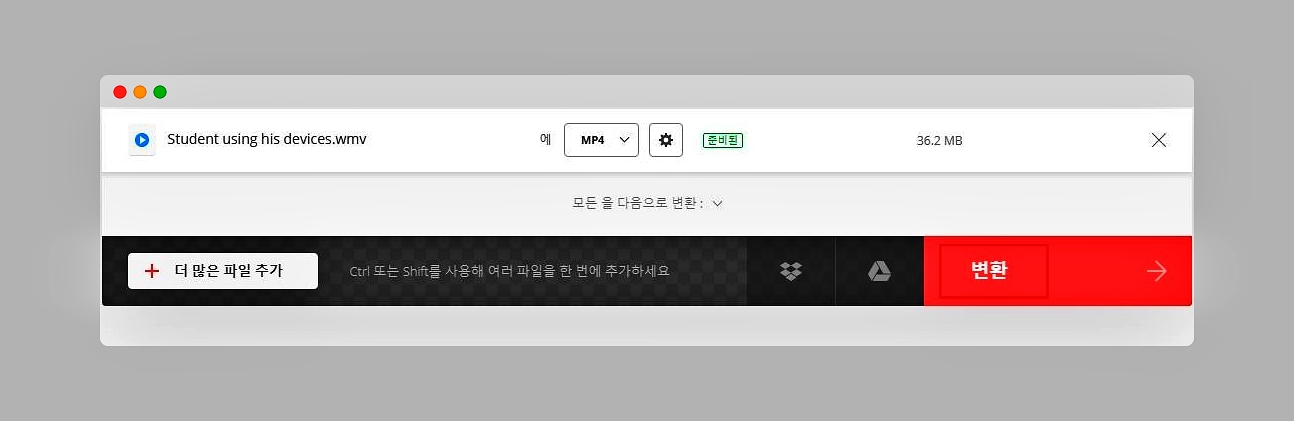
사이트에서 준비됨 이라는 표시를 확인하고 변환 버튼을 클릭하면, 업로드 과정을 거쳐 자동으로 변환작업이 시작됩니다.

변환 작업이 완료되면 변환 완료라고 뜨고 다운로드 버튼이 생깁니다. 다운로드를 누르면 변환된 mp4파일을 받을 수 있습니다.
2. 인코더로 변환
가장 일반적이고 안전한 방법입니다. 영상의 용량이 큰 경우나 변환시킬 wmv 파일이 많은 경우 이 방법이 더 효율적인 방법입니다. wmv mp4 변환을 위해서는 무거운 동영상 편집 프로그램을 사용하기 보다는 카카오인코더 또는 샤나인코더 같은 무료 인코더 프로그램을 사용하는 것이 더 간편합니다.

대부분의 인코더 사용법이 비슷하기 때문에 샤나인코더를 예시로 들어서 설명해드리겠습니다. 변환시키고 싶은 wmv 영상들을 드래그해서 인코더 프로그램으로 드래그 합니다.
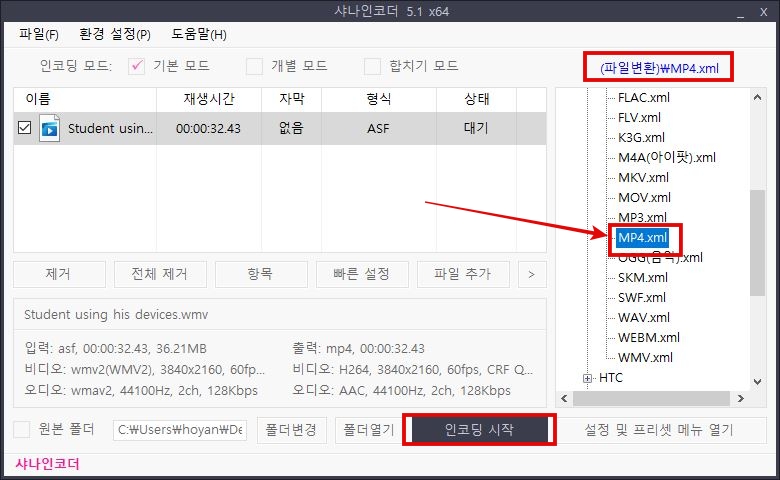
그리고 우측 사이드에서 (파일변환)에 있는 MP4.xml 프리셋을 선택하세요 그러면 하단에 입력과 출력 형식이 어떻게 되는지 확인하고, 인코딩 시작을 클릭하면 인코딩이 시작됩니다. 인코딩 시간은 컴퓨터 사양에 따라서 시간 차이가 납니다. 만약 변환에 추가적인 설정이 필요한 경우에는 빠른 설정 버튼을 눌러보세요.
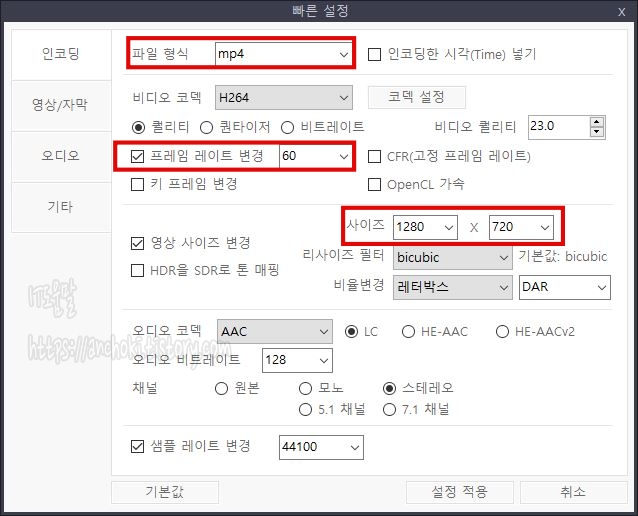
빠른 설정에서 프레임 레이트 및 해상도 변경을 할 수 있지만 웬만하면 원본 영상에 맞춰서 변환하는 것이 가장 올바른 방법입니다. 만약 원본과 다르게 설정한다면 싱크가 맞지 않는 현상이 일어나게 됩니다. 그렇기 때문에 원본이 30프레임이면 60으로 변환해도 의미가 없습니다. 사이즈도 원본 화질보다 올려서 설정하는 것 보다 원본화질과 같게 하거나 낮춰서 하는 것이 좋은결과를 얻을 수 있습니다.

샤나인코더는 인코딩이 완료되면 파일이름 앞에 [SHANA]라는 이름이 붙기 때문에 변환된 파일을 찾기가 쉽습니다. mp4형식으로 변경했기 때문에 용량에도 차이가 발생합니다.



